PARTIE 1 - QUESTIONS GENERALES
PARTIE 2 - QUESTIONS CONCERNANT LES DIFFERENTES EDITIONS DE VIDEO MORPHER
| 2-1. | Quelles sont les fonctionnalités principales d’AV Video Morpher ? |
2-2. |
Quelles sont les différences principales entre AV Video Morpheret AV Video Morpher ? |
|
|
PARTIE 3 - QUESTIONS CONCERNANT L’INSTALLATION
| 3-1. | |
3-2. |
PARTIE 4 - QUESTIONS CONCERNANT L’USAGE – PRINCIPAUX PROBLEMES
PARTIE 5 - OTHER QUESTIONS
Si vous n’avez pas trouvé de solution à votre problème dans cette FAQ, Merci de contacter notre support ici.
QUESTIONS GENERALES
1-1. Quels moyens de paiement proposez-vous ? Back
Différents moyens de paiement en ligne ou hors ligne sont disponibles sur note site :
- Carte Bancaire
- PayPal
- Fax
- Téléphone
- Chèque ou mandat
- Virement bancaire
1-2. Le paiement en ligne est-il sécurisé ? Back
Soyez assuré que nous proposons un système de paiement en ligne sécurisé qui garantit qu’aucune de vos informations personnelles ne sera partagée avec des tiers.
Les informations personnelles vous concernant ne sont conservées que dans le but de faciliter le service et le support que nous pouvons vous proposer dans le futur.
Vous trouverez plus de détails sur notre politique de protection de vos informations personnelles sur cette page : //www.audio4fun.com/policy/privacy.htm
1-3. Comment commander ? Back
- Allez sur notre page de commande //french.audio4fun.com/order.htm et choisissez votre produit :
- Cliquez sur ACHETEZ MAINTENANT.
- La page de commande en ligne concernant le produit choisi apparaît. Cliquez sur Commander maintenant au bas de la page.
- Indiquez les informations requises et choisissez votre moyen de paiement
- Cliquez sur Confirmez votre commande à la fin de la page et continuer pour terminer votre achat. Dès que votre commande et votre paiement seront vérifiés, votre version complète ainsi que la clé de licence vous seront expédiée par email.
1-4. Je n’ai pas de carte bancaire. Est-ce que je peux payer par chèque ou par mandat ? Back
- Choisissez le produit désiré sur la page //french.audio4fun.com/order.htm.
- Cliquez sur ACHETER MAINTENANT.
- La page de commande du produit apparaît. Cliquez sur Commander Maintenant au bas de la page.
- Indiquez les informations nécessaires et choisissez Chèque ou mandat comme moyen de paiement.
- Expédiez l’argent ou le chèque à l’adresse indiquée. Dès que l’argent sera encaissé, la commande sera validée et vous recevrez votre version complète et sa clé de licence par email.
1-5. Comment le logiciel est-il livré ? Y-a-t-il une version CD ? Back
De façon générale la livraison s’effectue par téléchargement sur l’Internet. Dès que votre achat est validé, la version complète et la clé de licence vous sont expédiées dans votre boite aux lettres électronique. Toutefois, une version CD est aussi disponible contre une participation de $12.50 (environ 10 Euros). Si vous désirez recevoir une copie de votre logiciel, cochez l’option "Gravure sur CD" sur la page de commande.
L’option CD n’est pas du tout obligatoire et, pour être tout à fait franc, s’avère peu utile. Parce que nous travaillons continuellement à l’amélioration de nos produits, de nouvelles versions sont périodiquement mises à jour afin notamment de corriger d’éventuelles bogues ou encore de proposer de nouvelles fonctionnalités. De ce fait un CD serait vite obsolète et nous vous recommandons de télécharger les dernières versions sur notre site pour avoir un programme constamment à jour. Ne vous inquiétez pas sur le fait de ne pas avoir de copie de sauvegarde de votre logiciel. Au cas où vous auriez besoin de le réinstaller ou que vous ayez un problème contactez-nous sur cette page //www.audio4fun.com/customer-care.php. Nous restons à votre service.
1-6. Combien de temps cela prend-il pour que ma commande soit traitée et que je puisse installer la version complète du programme ? Back
Le temps de traitement de votre commande dépend du choix de votre moyen de paiement. Nous recommandons le paiement en ligne par carte de crédit. C’est le moyen le plus rapide et le plus simple pour acheter un sur Internet. S’il n’y a pas de problème avec votre carte de crédit et si vous avez une connexion large bande (type ADSL), cela ne prend en général pas plus de 15 minutes entre la validation de votre commande et l’installation de votre produit sur votre PC. Toutefois il arrive de temps à autre, pour des raisons de procédures internes chez notre partenaire distributeur, que la commande soit traitée le lendemain. Vous ne devrez pas, dans ce cas, attendre plus d’un jour ouvrable pour recevoir votre commande.
1-7. J’ai commandé la version complète mais je n’ai pas eu de confirmation par email. Back
Normalement, à la fin du processus de commande une page de confirmation de commande apparaît, et dans le même temps les instructions par email vous sont expédiées. Si vous ne recevez pas d’email de confirmation il est possible que :
- Vous ayez fait une erreur de frappe en indiquant votre adresse email.
- Votre compte email est en erreur chez votre fournisseur et vous ne pouvez pas recevoir de nouveaux courriels.
- Nos courriels ont été bloqués et/ou refusés par votre filtre anti-spam.
- Nos emails ont été stockés dans votre dossier de spam ou un dossier « courriers tout venant » selon le paramétrage de votre outil de messagerie.
Dans ce cas, merci de nous contacter. Pensez à indiquer une adresse email valide et différente de l’adresse email en erreur.
1-8. Dans quels cas je peux me faire rembourser ? Back
Notre politique de remboursement garantit que vous pouvez récupérer votre argent dans les 30 jours qui suivent la date de votre achat. Voir nos conditions ci-dessous :
Le remboursement intégral sera effectué dans les cas suivants :
- Si vous avez commandé plus d’un exemplaire d’un produit par inadvertance.
- Si votre carte de crédit a été utilisée de façon frauduleuse.
- Si les problèmes que vous rencontrez lors de l’utilisation de nos produits n’ont pas pu être résolus après que vous ayez exactement suivi nos instructions.
- Si vous rencontrez une erreur permanente qui vous empêche d’utiliser correctement notre logiciel, et si nous ne sommes pas en mesure de corriger cette erreur dans un temps raisonnable.
NOTE: dans ce cas, le remboursement ne sera effectué qu’après que nous ayons reçu des informations détaillées, à la requête de notre support technique, concernant l’erreur. Ces informations pouvant être des copies d’écrans, des messages d’erreurs, des fichiers de logs, une description détaillée de vos actions, des exemples de fichiers, etc.
Le remboursement sera refusé dans les cas suivants :
- Si la demande de remboursement nous parvient après les 30 jours suivant votre date d’achat.
- Si vous ne répondez pas à notre email et ne confirmez pas votre demande de remboursement et ce, dans les 14 jours qui suivent le premier jour de votre requête.
- Quand la demande de remboursement suit immédiatement votre achat du logiciel.
- Si vous nous informez que vous avez changé d’avis, nous indiquant que vous avez désinstallé le logiciel et que vous avez décidé de ne pas l’utiliser et ce, sans nous donner aucune raison particulière.
- Si les motifs qui vous empêchent d’utiliser notre logiciel comme vous le souhaitez ont clairement été indiqué sur notre site officiel. (Par exemple si vous demandez un remboursement au motif que notre logiciel ne présente pas des fonctionnalités qui n’ont jamais été notifiées dans la liste de ses fonctionnalités).
- Si la configuration de votre ordinateur ne respecte pas nos recommandations en matière de matériel et de logiciel décrites dans notre FAQ 1-9 (i.e. notre logiciel n’est pas compatible avec votre matériel ou votre système d’exploitation : Macintosh ni Linux). En conséquence il est fortement recommandé de lire nos pages de FAQ avant d’effectuer votre achat.
1-9. Quel est l’environnement matériel et logiciel recommandé afin de faire fonctionner le logiciel ? Back
- Micro-processeur de type Pentium avec une fréquence d’horloge d’au moins 1.6 GHz (visualisation de vidéos/DVDavec effets vidéos en temps réel).
- 1GB de mémoire vive (visualisation de vidéos/DVD avec effets vidéos en temps réel).
- Système d’exploitation Windows XP.
- Carte Vidéo compatible DirectX de résolution 16-bits. - DirectX 8.x.
- Carte son compatible Windows et écouteurs.
- 300 MO d’espace disque libre.
- Lecteur de DVD-ROM (optionnel – pour pouvoir visualiser des DVD).
- Graveur de CD/DVD (optionnel – pour la gravure de CD-R/CD-RW, DVD-R/DVD-RW)
- Imprimante (optionnelle – pour l’édition de jaquettes de CD/DVD).
Merci de noter que ce logiciel n’est pas compatible Macintosh OS X ni Linux OS
QUESTIONS CONCERNANT LES DIFFERENTES VERSIONS D’AV VIDEO MORPHER
2-1. What are the main features of AV Video Morpher? Back
- Visualisation de DVD/SVCD/VCD ainsi que d’autres types de fichiers vidéo.
- Conversion de vidéos en fonction des formats supportés.
- Modification de vidéos en utilisant différents effets audio et vidéo, puis sauvegarde des fichiers vidéos transformés pour une utilisation future dans d’autres outils multimédias.
- Capture et sauvegarde d’images au format BMP à partir des films vidéos.
- Capture et sauvegarde du son extrait des films au format WAV.
- Ecoute et transformation des fichiers audio grâce à de nombreux effets audio.
- Gravure des fichiers multimédias depuis votre ordinateur sur CD-R/CD-RW, DVD-R/DVD-RW.
- Création et édition de jaquettes CD/DVD dans votre propre style.
2-2. Quelles sont les différences principales entre AV Video Morpher et AV DVD Player – Morpher? Back
En plus des fonctionnalités standards d’AV DVD Player – Morpher, AV Video Morpher offre les fonctionnalités étendues suivantes :
- Capture de séries d’images.
- Sauvegarde des images capturées dans différents formats (BMP, TIFF, JPEG, PNG).
- Sauvegarde des fichiers audio dans différents formats (MP3, WAV, WMA, AIF, APE, AU, IRC, MP2, NIST, OGG). - Une plus grande bibliothèque d’effets comportant 46 effets vidéo et 44 effets audio.
QUESTIONS CONCERNANT L’INSTALLATION
3-1. Je ne peux pas activer l’installation à cause d’une erreur du type “Could not initialize installation". File size expected = 1416160, size returned = 229376." Back
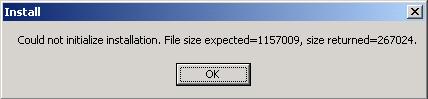
Ce problème est lié à une interruption de votre téléchargement due à un problème réseau. La taille du fichier est inférieure à la valeur nécessaire à l’activation. Merci de réessayer de télécharger le fichier d’installation. Durant le téléchargement, pensez à fermer toutes les autres applications (même les messageries instantanées) pour optimiser le processus et éviter les interruptions de téléchargement.
3-2. Je veux désinstaller le programme mais j’obtiens une erreur : « Could not open INSTALL.LOG file ». Qu’est-ce que je peux faire ? Back
Cette erreur provient rarement. Toutefois si cela se produisait, suivez les instructions suivantes pour désinstaller le logiciel :
- Avec Windows Explorer, repérez le répertoire contenant les fichiers du programme. Celui-ci se trouve généralement sous C:\Program Files\. Supprimer tous les fichiers et le répertoire correspondant. Ensuite, ouvrez la corbeille et effectuez la même opération.
- Cliquez sur le menu Démarrer > Exécuter > entrez "regedit" > L’éditeur de registres de Windows apparaît > HKEY_LOCAL_MACHINE > SOFTWARE > Avnex > supprimez cette entrée.
QUESTIONS CONCERNANT L’USAGE – PRINCIPAUX PROBLEMES RENCONTRES
4-1. Comment capturer des images à partir d’un DVD ? Back
Si vous souhaitez capturer une scène d’un DVD, cliquez simplement sur le bouton de Capture d’images ![]() Celui-ci se trouve sur la console de visualisation de DVD d’AV Video Morpher. Le logiciel vous proposera de sauvegarder (Save As) l’image sous le nom et le répertoire de votre choix. Si vous le souhaitez, vous pouvez choisir l’option de sauvegarde par défaut : Cliquez sur View sur la barre de menu -> choisissez Settings -> Frame Capture -> cochez Use Auto Names -> OK. De cette façon le programme sauvegardera automatiquement l’image sans faire apparaître de boite de dialogue.
Celui-ci se trouve sur la console de visualisation de DVD d’AV Video Morpher. Le logiciel vous proposera de sauvegarder (Save As) l’image sous le nom et le répertoire de votre choix. Si vous le souhaitez, vous pouvez choisir l’option de sauvegarde par défaut : Cliquez sur View sur la barre de menu -> choisissez Settings -> Frame Capture -> cochez Use Auto Names -> OK. De cette façon le programme sauvegardera automatiquement l’image sans faire apparaître de boite de dialogue.
4-2. Comment sauvegarder les images que j’ai capturées dans un format autre que BMP ? Back
Cette option n’est disponible que dans la version AV Video Morpher. Cliquez sur View sur la barre de menu -> choisissez Settings -> Frame Capture -> choisissez un format parmi BMP, TIFF, JPEG, PNG > OK.
4-3. Est-ce que je peux capturer une série d’images ? Back
Oui, avec la version AV Video Morpher. Cliquez sur View sur la barre de menu -> choisissez Settings -> Frame Capture -> cochez Use Auto Names, indiquez le chemin où vous allez sauvegarder les images ainsi que l’intervalle de capture (25 images = 1 seconde) -> OK. Par la suite à chaque fois que vous souhaiterez enregistrer une série d’images provenant d’un DVD, vous cliquerez sur le bouton de Capture en Séries ![]() pour démarrer l’enregistrement puis vous cliquerez à nouveau sur ce même bouton
pour démarrer l’enregistrement puis vous cliquerez à nouveau sur ce même bouton ![]() pour le stopper.
pour le stopper.
4-4. Comment je peux enregistrer le son d’un DVD? Back
Si vous souhaitez enregistrer du son provenant d’un DVD cliquez sur le bouton de Capture Audio ![]() sur la console de visualisation d’AV Video Morpher. . Le logiciel vous proposera de sauvegarder (Save As) le son sous le nom et le répertoire de votre choix. Si vous le souhaitez, vous pouvez choisir l’option de sauvegarde par défaut : Cliquez sur View sur la barre de menu -> choisissez Settings -> Audio Capture -> cochez Use Auto Names -> OK. De cette façon le programme sauvegardera automatiquement le son sans faire apparaître de boite de dialogue. Pour stopper l’enregistrement vous devrez cliquer sur ce même bouton
sur la console de visualisation d’AV Video Morpher. . Le logiciel vous proposera de sauvegarder (Save As) le son sous le nom et le répertoire de votre choix. Si vous le souhaitez, vous pouvez choisir l’option de sauvegarde par défaut : Cliquez sur View sur la barre de menu -> choisissez Settings -> Audio Capture -> cochez Use Auto Names -> OK. De cette façon le programme sauvegardera automatiquement le son sans faire apparaître de boite de dialogue. Pour stopper l’enregistrement vous devrez cliquer sur ce même bouton ![]() à nouveau.
à nouveau.
4-5. Comment je peux sauvegarder en MP3 ou dans un autre format de compression les fichiers audio capturés ? Back
Cette option n’est disponible que dans la version AV Video Morpher. Cliquez sur View sur la barre de menu -> choisissez Settings -> Audio Capture -> sélectionner le format de votre choix -> OK.
4-6. Je souhaite pouvoir indiquer mes scènes favorites sur le DVD afin de pouvoir me positionner directement par la suite. Est-ce possible ? Back
Absolument. Si vous souhaitez marquer des scènes favorites afin d’y revenir par la suite, déplacer le curseur de la souris sur la zone écran d’AV Video Morpher -> faites un clic-droit -> Le menu contextuel apparaît -> choisissez Bookmarks -> Save. Vous pouvez aussi indiquer un nom au marqueur afin de le retrouver plus facilement par la suite.
4-7. L’affichage des couleurs est moyen. Est-ce que je peux l’optimiser tout en visionnant le DVD ? Back
Bien sûr. Cliquez sur View dans la barre de menu -> Adjust Colors -> la boite de dialogue de Paramétrage des couleurs apparaît -> vous pouvez ainsi ajuster la Brillance, le Contraste, la Teinte et la Saturation pour obtenir le résulta désiré.
4-8. Comment modifier le choix de langue des sous-titres à la volée ? Back
Clic-droit sur la zone écran -> Subtitles -> choisissez dans la liste des sous-titres disponibles. Refaites un clic-droit -> Audio -> choisissez la langue.
Attention: Ces paramètres ne sont disponibles que si votre DVD est compatible avec le support des sous-titres et des langues.
Si vous souhaitez indiquer une langue par défaut pour les sous-titres ainsi que pour les dialogues, cliquez sur View dans la barre de menu -> Settings -> tableau DVD Preferences -> Choissiez une Langue par défaut et une Subtitle Language.
4-9. Comment appliquer un effet audio et/ou vidéo en temps réel ? Back
Notez que le panneau de gestion des effets sur la droite est divisé en 2 parties : La partie du bas est la bibliothèque d’effets fournis avec le logiciel, La partie du haut conserve les effets à appliquer que vous aurez sélectionné.
Dans la partie du bas, double-cliquez sur les répertoires Video Effects et/ou Audio Effects pour visualiser leurs contenus -> choisissez un effet à appliquer -> cliquez-droit sur celui-ci -> indiquez Insert pour l’ajouter au répertoire "Effects to apply" dans la partie haute du panneau (ou double-cliquez dessus ou utilisez le glisser-déposer).
Quand un effet est dans la partie haute du panneau, vous pouvez faire un clic-droit sur celui-ci afin d’ajuster ses propriétés – pour cela choisissez Properties. Vous pouvez ajouter autant d’effets que vous le souhaitez dans le répertoire "Effects to apply". Les effets dans ce répertoire seront appliqués à votre film en temps réel. Pour enlever un effet décocher simplement la case à cocher qui se trouve devant le libellé.
4-10. J’ai ajouté des effets au répertoire "Effects to apply", j’ai coché les cases pour les sélectionner, mais rien ne se passe ? Back
Assurez-vous que le mode effet est sur on. Vous pouvez le vérifier avec le bouton ![]() sur la console de visualisation ou simplement tapez Alt+E.
sur la console de visualisation ou simplement tapez Alt+E.
4-11. Quand je sélectionne certains effets vidéo, il y a une distorsion de son ou encore le son est saccadé. Back
Pour résoudre ce problème, évitez d’appliquer trop d’effets simultanément. Il est aussi vivement recommandé de fermer tous les programmes inutiles.
4-12. Comment sauvegarder une sélection d’effets à appliquer pour une utilisation future Back
Cliquez sur le bouton de sauvegarde des sélections d’effets ![]() sur la barre d’outils du panneau d’effets. Quand vous souhaiterez utiliser une sélection d’effets à nouveau, il suffira de cliquer sur le bouton de chargement de sélections d’effets
sur la barre d’outils du panneau d’effets. Quand vous souhaiterez utiliser une sélection d’effets à nouveau, il suffira de cliquer sur le bouton de chargement de sélections d’effets ![]()
4-13. Je veux enregistrer une partie d’un film DVD et le sauvegarder sur mon ordinateur. Est-ce possible ? Back
Cette option est disponible uniquement dans AV Video Morpher. AV Video Morpher ne permet de convertir que des films à partir de SVCD, VCD ou de fichiers vidéos. Cliquez sur le bouton de Conversion ![]() sur la console de visualisation. Le module conversion apparaît.
sur la console de visualisation. Le module conversion apparaît.
- Sélectionnez le Titre du DVD que vous souhaitez enregistrer.
- Indiquez les Sous-titres et les pistes audio à appliquer pour le fichier. (Ces paramètres dépendent de votre DVD)
- Sélectionnez la Zone écran à enregistrer en faisant glisser les marges horizontales et verticales.
- Sélectionnez la Durée de l’enregistrement en positionnant les marqueurs de début et fin sur la règle de temps.
- Cliquez sur l’étiquette Output pour indiquer les formats d’enregistrement.
- Sélectionnez une Compression Vidéo et une Compression Audio. Pour un meilleur rendement, nous vous conseillons d’utiliser le Codec DivX® 6.0 pour la compression vidéo et IMA ADPCM comme compression audio.
- Indiquez le répertoire de sauvegarde ainsi que le nom du fichier.
- Cliquez sur le bouton de Conversion ![]() sur la barre d’outils pour démarrer la conversion.
sur la barre d’outils pour démarrer la conversion.
Attention : Si vous avez appliqué des effets audio et vidéo au film, le programme de conversion les sauvegardera en même temps.
4-14. Comment graver un CD ou un DVD avec AV Video Morpher? Back
- Cliquez sur Burner sur la barre de menu principale d’AV Video Morpher.
- Insérer un CD ou un DVD vierge dans votre graveur de CD/DVD.
- Cliquez sur le bouton de Création d’un nouveau CD de données ![]() sur la barre d’outils pour créer une nouvelle image CD/DVD.
sur la barre d’outils pour créer une nouvelle image CD/DVD.
- A partir de l’arborescence du disque dur sur la droite, descendez jusqu’au fichiers et répertoires que vous souhaitez graver. Faites ensuite un glisser-déposer à gauche pour les ajouter dans le CD/DVD.
- cliquez-droit sur CD Label et choisissez Rename pour indiquer un nom à votre CD/DVD.
- Cliquer sur le bouton d’Enregistrement d’un CD de données ![]() sur la barre de menu de l’image CD/DVD.
sur la barre de menu de l’image CD/DVD.
- La boite de dialogue “Project” apparaît -> sélectionnez Write -> puis OK pour démarrer la gravure.
4-15. Pourquoi je ne peux pas effacer un CD/DVD ? Back
La fonction Effacer (erase) ne fonctionne qu’avec les CDs et DVDs réinscriptibles. Assurez-vous que votre CD ou DVD sont réinscriptible et réessayez.
4-16. Je ne peux pas graver de CD ou de DVD car mon système ne trouve pas “ASPI Layer” sur mon ordinateur. Back
Pour résoudre ce problème, télécharger une version correcte du pilote «ASPI Layer » ici. Dé zippez le fichier est installez le pilote sur votre ordinateur.
4-17. Est-ce que je peux créer une jaquette ou une étiquette de CD/DVD avec AV Video Morpher ? Back
Oui, cette fonctionnalité est disponible. Cliquez sur Cover sur la barre de menu principale pour ouvrir l’éditeur de jaquettes/étiquettes. Sur la gauche choisissez le type de document que vous souhaitez créer parmi CD Label, CD Inlay, CD Cover ou DVD Cover. Cet outil vous permet d’insérer facilement du texte et des images pour faire un document personnalisé. Quand votre mise en page vous semble correcte cliquez sur le bouton d’impression ![]() pour récupérer votre document.
pour récupérer votre document.